Smartphones använder Wi-Fi-teknik för att få tillgång till internet. Kontor installerade sina Wi-Fi-nätverk för ett tag sedan en internetanslutning har blivit en nödvändig funktion på kontor, vilket gör det enklare att dela dokument och ansluta olika avdelningar.
Alla bör ha tillgång till internet till sina telefoner när de arbetar på kontoret. Vi behöver internet för att hålla kontakten med våra nära och våra kollegor. Så låt oss lära oss att ansluta din Android-telefon till Office Wi-Fi-nätverket.
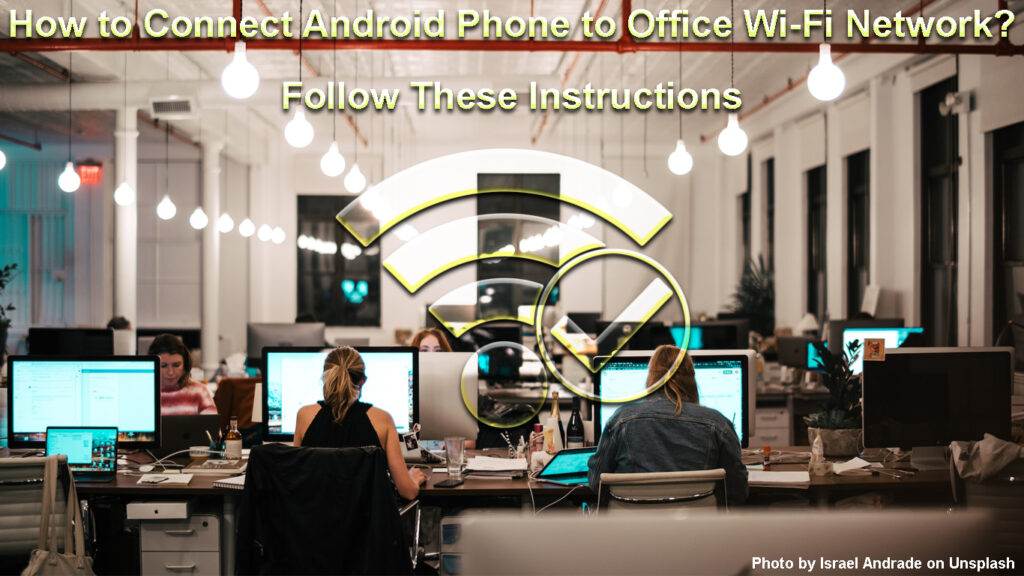
Vad är Android?
Android är ett av de bästa operativsystemen som används på våra smartphones. Android är baserad på Linux -kärnan OS, och i början anpassades den för användning av mobiltelefoner, men med tiden användes den i en mängd smarta enheter.
Det har ett användarvänligt gränssnitt och det välstödda. Uppdateringarna är regelbundna och de installeras automatiskt på din telefon. Android är tätt ansluten till Google med sin förinstallerade programvara.
Så länge din smartphone inte är för gammal och har tillräckligt med minne kommer systemuppdateringar att installeras. En stor del av smartphone -överklagandet är deras förmåga att vara ansluten till internet. En annan del av deras överklagande är ett överflöd av kompatibla appar.
Utvecklingen av Android (2008-2020)
Android-smartphones kommer vanligtvis med några förinstallerade appar från Google, som Google Drive och Gmail. Men i Play Store kan du få appar för nästan vad som helst, från Google och tredjepartsutvecklare.
Hur ansluter jag en Android-telefon till ett Wi-Fi-nätverk?
Vi har vanligtvis en begränsad mängd mobildata , så att vara ansluten till Wi-Fi hjälper oss att spara data för tillfällen när vi inte har tillgång till Wi-Fi. För att vara ansluten till Wi-Fi måste du vara inom räckvidd . När du är inom räckvidd kan du ansluta din Android-telefon till Wi-Fi genom att följa dessa steg:
- Din Wi-Fi måste vara på: Ange inställningsappen på skärmen och tryck på Wi-Fi. Du bör se en växlingsknapp, så växla den på, och den blir färgad, vanligtvis blå.
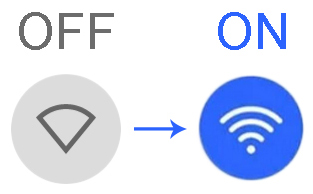
- Välj ett Wi-Fi-nätverk: Alla tillgängliga Wi-Fi-nätverk kommer att listas nedan. Klicka på den du vill ha.

- Ange lösenord : Ett fönster dyker upp och ber om lösenordet. Ange rätt lösenord och tryck på Connect. Om det är ett öppet Wi-Fi-nätverk krävs inte lösenordet. Knacka bara på Connect.
Ibland, om du vill ansluta din telefon till ett offentligt Wi-Fi-nätverk, måste du acceptera villkoren för nätverksleverantören. Du kommer vanligtvis att omdirigeras till deras webbsida via en länk, eller så måste du kopiera länken till webbläsaren.
Hur ansluter jag min Android-telefon till Office Wi-Fi-nätverket?
Det finns vanligtvis en IT -avdelning på stora kontor. I mindre kan IT -tjänster läggas ut till en tredje part. I båda fallen bör du ha deras tillåtelse att lagligt ansluta din telefon till Wi-Fi-nätverket.
Det kommer att tillhandahålla informationen för dig att ansluta din telefon till Office Wi-Fi-nätverket. Som alltid behöver du ett nätverks -ID och lösenord för att ansluta. Öppna dina inställningar, välj Wi-Fi , ange ditt lösenord så ska du vara ansluten.
Om du inte har Wi-Fi på ditt kontor, eller om du inte kan ansluta din telefon till nätverket, kan du använda din bärbara dator och skapa en Wi-Fi-hotspot för din telefon. Du kan dela din internetanslutning med en annan enhet, väljer bara att dela Wi-Fi-alternativ i ditt nätverk och anslutningsinställningar.
Hur man skapar en Wi-Fi-hotspot på en Windows 10 PC/Laptop
Jag kan inte ansluta min Android-telefon till Office Wi-Fi-nätverket
Vissa kontor gillar helt enkelt inte att ha gästenheter anslutna till sina nätverk, så deras anställda använder inte sina smartphones på jobbet, eftersom det kan minska produktiviteten. De kan begränsa vår åtkomst till Wi-Fi-nätverket med avsikt .
En annan anledning till att inte kunna ansluta en Android-telefon till Office Wi-Fi-nätverket är att SSID eller lösenord har ändrats , och ingen berättade för oss. IT-avdelningen kanske arbetar med uppgraderingar eller ändringar i Wi-Fi-nätverket.
Rekommenderad läsning:
- Vem är min Wi-Fi-nätverksadministratör? (Hur hittar jag min Wi-Fi-nätverksadministratör?)
- Varför letar min Wi-Fi alltid efter nätverk? (Wi-Fi-anslutning Felsökning)
- Varför säger mitt hem Wi-Fi osäkert nätverk? (Hur man säkrar mitt hem Wi-Fi)
Om flygplansläget är påslagen och det är enkelt att göra det av misstag kommer Wi-Fi, Bluetooth och mobildata automatiskt att inaktiveras. Det är också ganska enkelt att aktivera batterisparande läge på en Android-telefon, som automatiskt stänger av Wi-Fi-anslutningen.
Felsökning Wi-Fi-anslutning på en Android-telefon
Felsökning av ett trådlöst nätverk involverar vanligtvis några regelbundna steg som att kontrollera SSID (Service Set Identifier), kontrollera lösenordet, starta om din enhet, etc. Så om din Android-telefon inte ansluter till Office Wi-Fi-nätverket, här är några enkla fixar att försöka:
- Kontrollera nätverks -ID: Det finns alltid en möjlighet att du försöker ansluta din telefon till fel nätverk . Vissa platser har flera Wi-Fi-nätverk, så kolla ditt nätverksnamn, för fall.
- Kontrollera lösenord: Dubbelkontroll om du skriver rätt lösenord. Om du har en lösenordsögonikon, tryck på den för att se vad du skriver. Be IT -killen eller en kollega att se om lösenordet du har är korrekt.
- Glöm Wi-Fi-nätverket: Ibland minns din telefon ett gammalt, dvs. fel, lösenord. Ange inställningar och välj sparade nätverk. Tryck på Radera eller glöm. Anslut till nätverket med rätt lösenord.
- Starta om telefonen eller routern: Om du startar om telefonen kan lösa så många problem, så det är värt att försöka. Försök att kontakta IT -avdelningen och fråga om de kan starta om routern eller modemet.
- Be om hjälp: Om inget annat fungerar, be dina företag IT -tekniker om hjälp och se om de kan lösa problemet. Kanske är Wi-Fi-nätverket överbelastat, så för mycket trafik orsakar problem .
Slutsats
De flesta administrativa och andra kontorsjobb beror på internetåtkomst. Det enklaste sättet att få internetåtkomst för många enheter är att ställa in ett Wi-Fi-nätverk på ditt kontor. Många företag har nu Wi-Fi-nätverk tillgängliga i alla sina anläggningar.
Nu vet du hur du ansluter en Android-telefon till Office Wi-Fi-nätverket. Det bör vara en enkel uppgift om du är inom räckvidd och har rätt lösenord. Men det kan vara mycket stressande om du inte kan göra det. Förhoppningsvis kommer tips som ges i det här inlägget att hjälpa dig att lösa problemet.
